Se vocêvoltar a obter o Windows 10/11 mensagem de erro ‘O valor solicitado não pode ser determinado’ vocênão está sozinho.
O frustrante mensagem normalmente aparece quando vocêvoltar a tentar copiar arquivos ou pastas—normalmente a pasta DCIM—a partir de um telefone Android ou iPhone para o PC Windows.
Este guia orientará você em meio as causas do problema e oferecer soluções práticas para ajudar a resolvê-lo.

As Causas de Erro ao Copiar Arquivo ou Pasta: O Valor Solicitado Não pode Ser Determinado
Por que faz esse problema acontecer, em primeiro lugar?
Muitos usuários têm relatado que o ‘erro ao copiar arquivo ou pasta: o valor solicitado não pode ser determinado‘ aparece durante a ação de arrastar e soltar de um todo pasta DCIM a partir de seu telefone para um PC com Windows. Uma das principais causas é o grande número de arquivos de dentro da pasta e do Windows pode ser simplesmente incapaz de lidar com a quantidade de arquivos durante a transferência.
Outras razões incluem:
- O tamanho do arquivo é maior do que 4 GB. O envio de arquivos maiores do que 4 GB, especialmente para formatada em FAT32 unidades, normalmente gera esse erro.
- Disco protegido contra gravação. Portátil de armazenamento em mídias como pen drives ou cartões SD podem ter um físico proteção contra gravação opção habilitada.
- Sem espaço livre suficiente. Se o local de destino tem o mínimo de espaço livre em disco, a transferência irá falhar.
- Corrompido destino. Um de partições danificada ou corrompida unidade pode parar o processo de cópia inteiramente.
- Arquivos criptografados. Transferência de ficheiros encriptados para um outro sistema ou a unidade pode causar problemas de compatibilidade.
- Corrupção de arquivo. O arquivo original pode estar danificado ou ilegível.
Felizmente, existem algumas maneiras de evitar isso.
Como Resolver Erro ao Copiar Arquivo ou Pasta: ‘O Valor Solicitado Não pode Ser Determinado’
Let’s walk as possíveis soluções. Você nãoprecisará tentar de todas elas—é só escolher o que parece mais aplicável ao seu caso.
Desconecte e reconecte seu dispositivo móvel
Comece com o básico. Se vocêvoltar a copiar a partir de um dispositivo móvel, desconectá-lo e reconectá-lo para o seu computador.
Veja como:
- Abra O Explorador De Ficheiros.
- Localize o seu telemóvel sob ‘Este computador’ clique com o botão direito do mouse, e selecione Ejetar.
- Desconecte o cabo e conecte-o novamente.
- Agora tente copiar a pasta DCIM novamente.
Substitua o cabo USB ou a porta para corrigir esta falha.
🛠️Dica: Se o seu sistema ainda luta para detectar o dispositivo, desatualizados USB ou móvel de drivers pode ser a razão. Tente usar Outbyte Driver Updater para garantir que todos os drivers relacionados são atuais.
Reinicie o seu PC
Às vezes, tudo que seu PC precisa é de um reboot para corrigir um comportamento estranho. Basta ir até o menu Iniciar, clique em o Poder ícone, e selecione Reiniciar. Uma vez que seu PC está de volta, teste o arquivo de transferência novamente.
Transferir os ficheiros batch
Copiar todos os arquivos de uma só vez pode sobrecarregar o sistema. Tente isso:
- Abra a pasta DCIM no seu dispositivo.
- Selecione um pequeno grupo de fotos ou vídeos.
- Copiá-las em lotes em vez de arrastar a pasta inteira.
Isso evita o erro ‘o valor solicitado não pode ser determinado iphone’ e faz com que seus dispositivos menos incômodo para submeter-se a transferência.
Remova o cartão SD e use um leitor de cartão
Se seus arquivos são armazenados em um cartão SD, removê-lo a partir de seu telefone e insira-o no leitor de cartão.
Então:
- Conecte o leitor de cartão para o seu PC.
- Abra o cartão no Explorador de ficheiros.
- Copiar os ficheiros pretendidos directamente a partir do cartão SD.
Isso evita a falha na comunicação entre o seu computador e o seu telefones do sistema operacional.
Faça o Upload dos arquivos para um serviço de nuvem
Armazenamento em nuvem é a solução livre de problemas sempre que transferes locais nãofunciona.
Tente isso:
- Verifique se o telefone está conectado a uma rede Wi-Fi.
- Faça o Upload dos arquivos para um serviço como o Google Drive ou OneDrive.
- O acesso a conta de nuvem em seu PC e transferir os arquivos de lá.
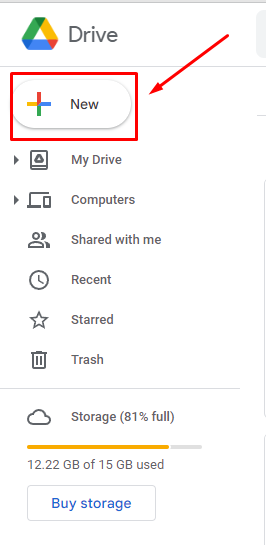
É uma baixa de estresse, livre de problemas o método que evita conexão USB totalmente os problemas.
Alterar o arquivo e a pasta de permissão
Configurações de permissão também pode bloquear a transferência de um arquivo.
Para corrigir isso:
- Clique com o botão direito do mouse a pasta que você está tentando copiar.
- Seleccione Propriedades > Segurança guia.
- Em ‘nomes de Grupo ou utilizador’, clique em seu nome de usuário.
- Clique em Editare, em seguida, de seleção Permitir ao lado de ‘controle Total’.
- Clique em OK para salvar as alterações.
Agora, você terá todas as permissões para mover ou copiar a pasta.
Criar uma nova conta de utilizador local
Se o seu perfil de usuário do Windows está corrompido, a criação de um novo produto pode ajudar.
Aqui está o que fazer:
- Prima Iniciar, digite
mmce tecle Enter. - Na Consola de Gestão da Microsoft, vá para Arquivo > Adicionar/Remover Snap-in.
- Escolha Utilizadores e Grupos Locaise clique em Adicionar.
- Em Usuários, clique com o botão direito do mouse e selecione Novo Usuário.
- Preencha os dados solicitados e, em seguida, clique em Criar.
Entrar neste novo perfil de usuário e tente copiar os arquivos novamente.
🔧 Útil correcção: Se o problema só aparece em um perfil de utilizador, as mais profundas questões do sistema pode afetar o ambiente. Executar uma verificação com Outbyte PC Repair para detectar e resolver subjacentes relacionadas ao perfil erros.
Procurar malware entidades
Malware pode, por vezes, arquivo do bloco de operações, incluindo copiar ou colar.
Aqui estão alguns tipos de malware para assistir:
- Bots: Coletar dados pessoais silenciosamente.
- Keyloggers: Captura tudo o que você digitar.
- Ransomware: Bloqueia seus arquivos até que o pagamento seja feito.
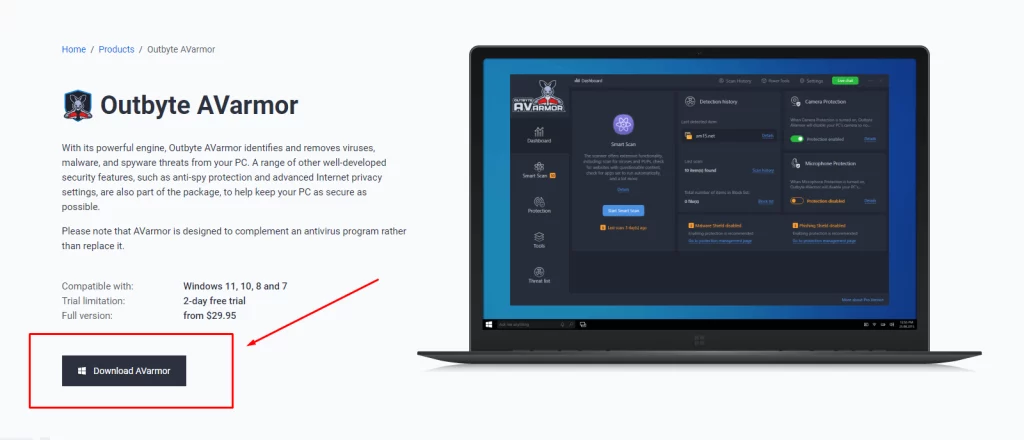
Para ajudar a manter o seu sistema suave e seguro, enquanto a transferência de arquivos, considere o uso de Outbyte AVarmor. Ele irá detectar e remover software malicioso que pode estar a abrandar o seu trabalho.
Após a instalação do antivírus:
- Executar uma varredura completa.
- Siga as instruções para quarentena ou excluir arquivos suspeitos.
Verifique se o seu dispositivo é sobreaquecimento
Laptop ou PC sobreaquecimento pode contribuir para o desempenho diminui, afetando as transferências de arquivos.
Para verificar:
- Olhar para a parte de trás ou na parte de baixo de ventilação.
- Utilize uma escova macia para limpar o acúmulo de poeira.
- Considere a limpeza de sua fã ou usando um bloco de resfriamento, se necessário.
Sobreaquecimento não é sempre o principal problema, mas certamente agrava as coisas.
Conclusão
O ‘erro ao copiar arquivo ou pasta: o valor solicitado não pode ser determinado‘ é uma dor de cabeça comum a experiência durante a duplicação de arquivos de mídia, especialmente a partir de telefones celulares como um iPhone para um sistema Windows.
Se por causa da conexão USB, permissão, dados corrompidos, ou mesmo os vírus, as soluções acima deve ser capaz de ajudá-lo a quebrar após o erro e continuar o trabalho.
Perguntas Frequentes
Por que estou recebendo o ‘valor solicitado não pode ser determinado’ erro ao copiar fotos do iPhone para o PC?
Este é geralmente o caso durante a cópia de um grande pasta DCIM ou quando o sistema de ficheiros do dispositivo não pode lidar com a transferência.
Pode o erro ao copiar arquivo ou pasta a ser acionado por um arquivo corrompido?
Sim. Um corrompido ou ilegível arquivo pode impedir que o sistema de transferência de arquivos com êxito.
É formatar a unidade de destino útil?
Se a unidade de destino tem o sistema de arquivos FAT32 e o tamanho do arquivo é maior do que 4 GB, exFAT ou formato NTFS pode ser benéfica.
Pode transferir um arquivo ser bloqueado pelo antivírus?
O software antivírus pode potencialmente bloquear o acesso a algumas pastas ou discos. O Malware ou vírus são mais susceptíveis de interferir com o processo, no entanto.
Existe uma maneira de evitar o uso de cabos USB completamente?
Sim. Você pode fazer upload e download de arquivos usando serviços em nuvem, como o Google Drive, Dropbox, ou OneDrive, sem precisar de um cabo USB.





